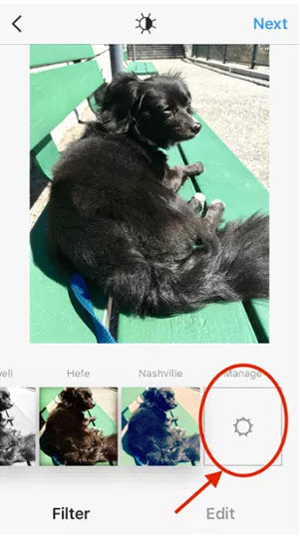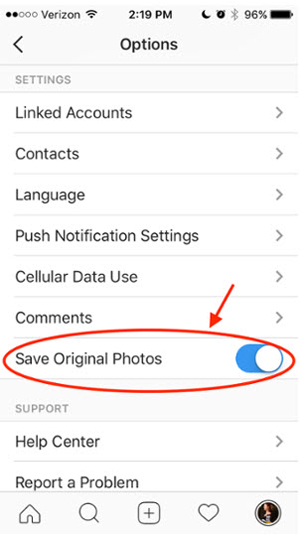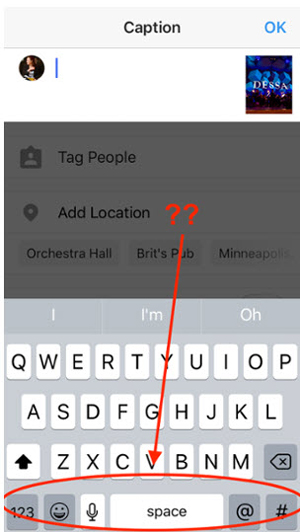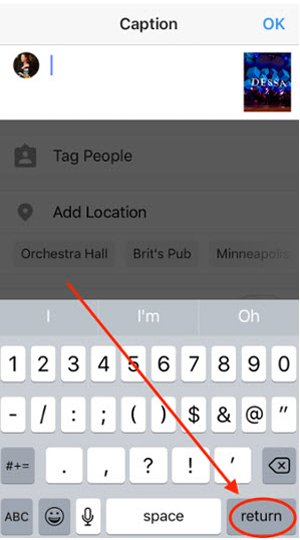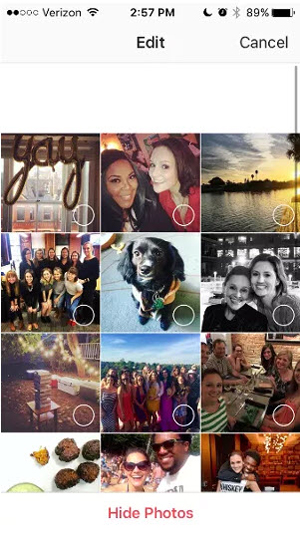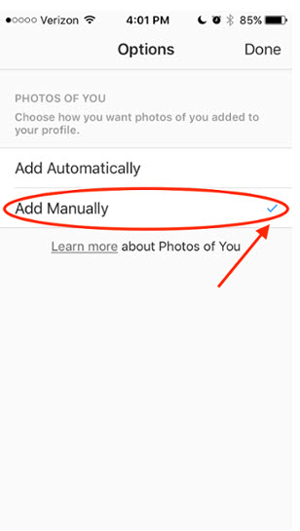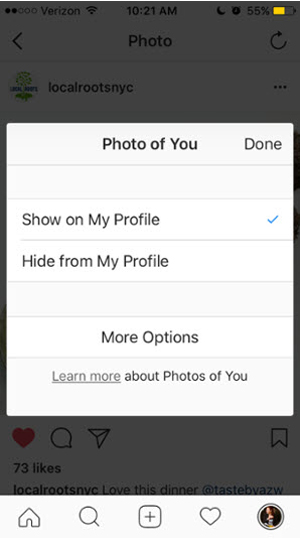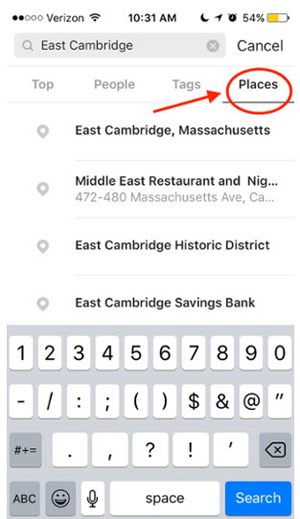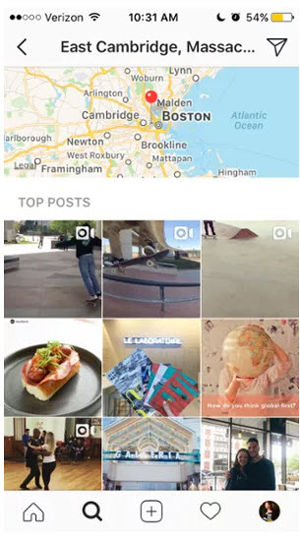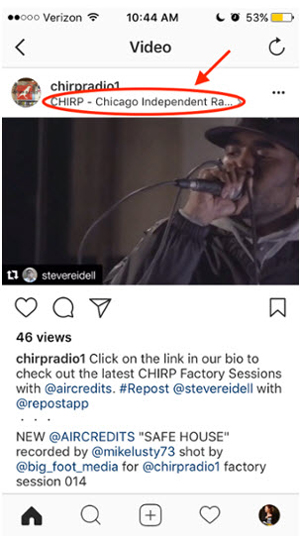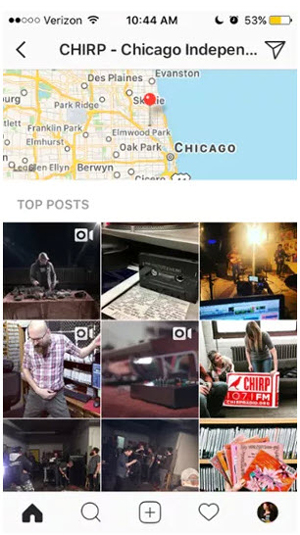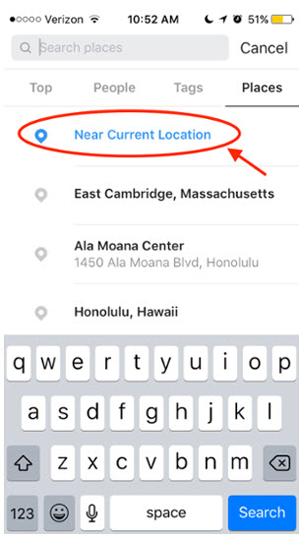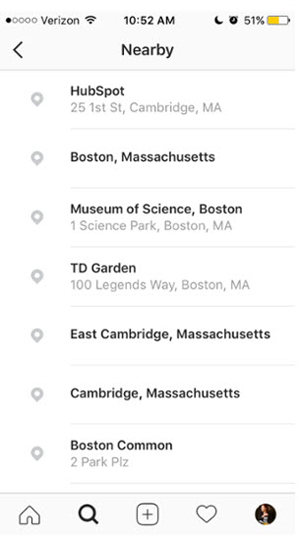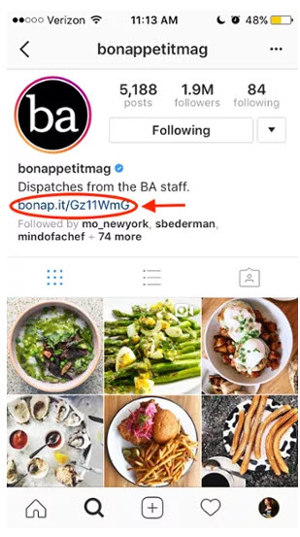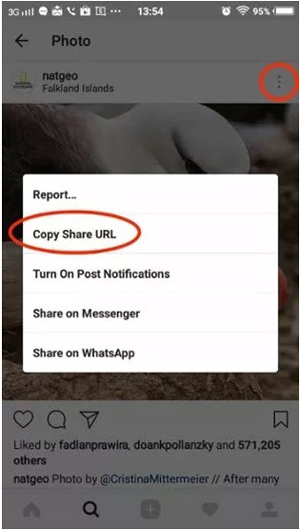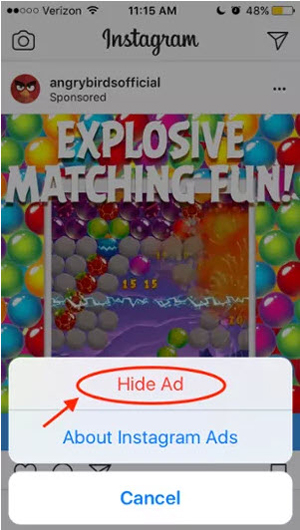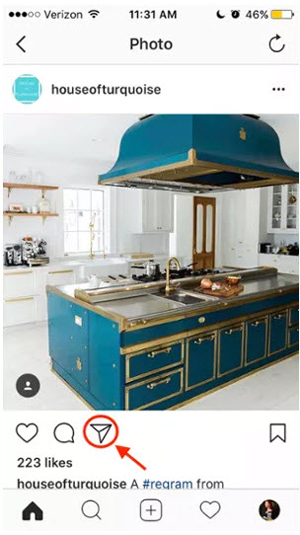23 ترفند آشکار و پنهان اینستاگرام (بخش دوم)
- مجموعه: ترفندهای اینترنتی
این روزها دیگر اینستاگرام تنها مورد علاقه نوجوانان و سلبریتیها نیست و خیلی ها از آن به عنوان یک شبکه اجتماعی محبوب یاد میکنند. در واقع، بر اساس گزارش مرکز پژوهشی Pew بیش از 35 درصد بزرگسالانی که از اینترنت استفاده میکنند در اینستاگرام نیز عضو هستند. علاوه بر این، استفاده از این شبکه اجتماعی سطحی و گذار نیست.
این آمار نشان میدهد که 38 درصد از این افراد روزانه چندین نوبت از اینستاگرام استفاده میکنند. اما برای آنهایی که هرگز از این سکوی پرتاب به دنیای مجازی استفاده نکردهاند، و یا کسانی که میخواهند حرفهایتر از این پلتفرم استفاده کنند، اینستاگرام ترفندها، تنظیمات، گزینه های جستجو و قابلیتهای کمتر شناخته شدهتری را در نظر گرفته است. در این مقاله که در دو بخش ارائه خواهد شد شما با 23 قابلیت پنهان گنجانده شده در اپلیکیشن اینستاگرام آشنا میشوید.
توجه داشته باشید که قبل از شروع به کار آخرین نسخه اینستاگرام را نصب کرده باشید. همچنین این نکته را نیز در نظر داشته باشید که با وجودی که مثالهای موجود در این مقاله روی دستگاههای آیفون و اندروید ارائه شده است، اما میتوان خیلی از آنها را روی نسخه وب و اپلیکیشن ویندوز اینستاگرام نیز پیاده سازی کرد.
14. دوباره مرتب کردن فیلترها و مخفی کردن آنهایی که استفاده نمیکنید
اگر زیاد از اینستاگرام استفاده میکنید، احتمالا چند فیلتر مورد علاقه هم انتخاب کردهاید و بیشتر از همانها استفاده میکنید. بعضی از این فیلترها هم هستند که شما هرگز به سراغشان نمیروید. برای تدوین سادهتر عکسها شما میتوانید این فیلترها را در پنجره ویرایش خود مرتب کرده و آنهایی را که اصلا استفاده نمیکنید پنهان کنید.
برای مرتب كردن دوباره فیلترها، یک پست جدید اضافه کرده و شروع به ویرایش آن کنید. وقتی به صفحه فیلترها رسیدید، به انتهای سمت راست فهرست فیلترها حرکت کرده و روی Manage کلیک کنید.
ترفند پنهان اینستاگرام
در پنجره مدیریت فیلترها، انگشت خود را روی نماد سه خط خاکستری سمت چپ فیلتری که قصد جابجا کردن آن را دارید نگه داشته و آن را به جای مورد نظر بکشید. برای مخفی کردن آنها نیز تیک مربوط به هرکدام را بردارید.
شبکه اجتماعی اینستاگرام
15. از اینستاگرام به عنوان یک ویرایشگر عکس استفاده کنید
اگر فیلترها و قابلیتهای ویرایشی اینستاگرام را دوست دارید، اما نمیخواهید از آنها برای ارسال عکس به حساب کاربری خود استفاده کنید، هنوز هم میتوانید از اینستاگرام به عنوان یک ویرایشگر عکس استفاده کنید، بدون این که نیاز باشد چیزی را پست کنید. تمام کاری که شما باید انجام دهید این است که یک تصویر را در حالی که تلفن شما روی حالت پرواز (airplane mode) قرار دارد منتشر کنید.
ابتدا مطمئن شوید كه گزینه Save Original Photo در تنظیمات اینستاگرام روشن باشد.
سپس تلفن خود را روی حالت پرواز قرار دهید. بعد از آن همان مراحل عادی ارسال یک عکس به اینستاگرام را دنبال كنيد: عکس را آپلود کرده، ویرایش کنید و دکمه Share را فشار دهید. یک پیغام خطا ظاهر خواهد شد که میگوید آپلود با شکست مواجه شده است. اما شما میتوانید عکس ویرایش شده را در گالری عکس تلفن خود پیدا کنید.
16. به Bio و عناوین خود خط جدید اضافه کنید
وقتی در اینستاگرام یک عنوان برای پستهای خود مینویسید، مشاهده خواهید کرد که صفحه کلید امکان استفاده از کلید اینتر را به شما نمیدهد. همین موضوع در مورد وارد کردن اطلاعات به Bio نیز وجود دارد. پس در چنین شرایطی چطور مردم در پستهای خود از خط جدید استفاده میکنند؟
تنها کاری که باید انجام دهید این است که کلید 123 موجود در گوشه سمت چپ پایین صفحه کلید را فشار دهید تا کلید Return در پایین سمت راست صفحه کلید ظاهر شود.
...
17. عکسهایی که به آنها تگ شدهاید را پنهان کنید
وقتی یک نفر شما را در یک عکس یا ویدیو تگ میکند، آن عکس به طور خودکار به پروفایل شما زیر بخش Photos of You اضافه میشود، مگر این که شما انتخاب کرده باشید که عکسها به صورت دستی اضافه شوند. (ترفند بعدی را مشاهده کنید).
برای مشاهده عکسهایی که به آنها تگ شدهاید به پروفایل شخصی خود بروید و روی آیکون آدمک زیر بیوگرافی خود کلیک کنید.
...
سپس برای پنهان کردن پستهایی که به آنها تگ شدهاید، روی آیکون سه نقطه موجود در سمت راست بالای صفحه کلیک کرده و گزینه Hide Photos را انتخاب کنید. حالا پستهایی که میخواهید مخفی شوند را انتخاب کنید و در پایان روی Hide Photos در پایین صفحه کلیک کنید. در پیغام ظاهر شده Hide From Profile را انتخاب کنید.
...
این کار خود پستها را از اینستاگرام پاک نمیکند، بلکه آنها را تنها از صفحه پروفایل شما حذف میکند. به این ترتیب خود شما و دیگر دنبال کنندگان شما نمیتوانند به آنها دسترسی داشته باشند.
18. پروفایل خود را به شکلی تنظیم کنید تا قبل از نمایش عکسهای تگ شده از شما تاییدیه گرفته شود
همانطور که در مرحله قبل به آن اشاره کردیم، وقتی کسی در اینستاگرام شما را به یک عکس یا ویدیو تگ میکند آن عکس به طور خودکار به پروفایل شما اضافه میشود. اما شما میتوانید تنظیمات پروفایل خود را به شکلی تغییر دهید تا این پستهای تگ شده تنها با اجازه شما در پروفایلتان نمایش داده شود.
برای انجام این کار همان مراحل ذکر شده در ترفند 17 را دنبال كنيد تا به عکسهایی که به آنها تگ شدهاید برسید. سپس روی آیکون سه نقطه موجود در سمت راست بالای صفحه کلیک کنید. حالا Tagging Options و بعد از آن Add Manually را انتخاب کنید.
...
وقتی فرد دیگری شما را به یک عکس تگ میکند از آن مطلع خواهید شد و برای این که این عکس تگ شده به پروفایل شما اضافه شود، باید روی آن تقه بزنید و بعد از انتخاب نام کاربری خود گزینه Show on My Profile را انتخاب کنید. و اگر میخواهید این عکس پنهان باقی بماند به جای آن گزینه Hide from My Profile را انتخاب کنید.
19. مرور پستهای ارسال شده از مکانهای خاص
یکی از کارهای مفرحی که شما میتوانید در اینستاگرام انجام دهید گشت و گذار و مرور عکسها و ویدیوهایی است که در یک مکان خاص یا نزدیک به موقعیت مکانی فعلی شما گرفته شده است. این کار بیشتر برای زمانهایی مفید است که شما قصد سفر به جایی را دارید یا میخواهید از رستورانها و امکان دیدنی اطراف خود که از آنها عکس گرفته شده است مطلع شوید.
برای مرور پستها از یک مکان بخصوص:
شما هم میتوانید یک مکان بخصوص را جستجو کنید و هم میتوانید روی یک تگ جغرافيایی روی عکسهای موجود کلیک کنید.
برای جستجوی یک مکان خاص، روی آیکون زره بین در پایین صفحه اصلی اینستاگرام کلیک کنید تا به صفحه اصلی جستجو وارد شوید. وقتی روی نوار جستجوی بالای صفحه کلیک میکنید چهار تب نمایش داده میشود. تب Places را انتخاب کنید و نام مکان مورد نظر خود را وارد کنید. وقتی Search را فشار میدهید تمام پستهای اخیر و برتر که تگ جغرافيایی مرتبط با عنوان جستجوی شما را داشته باشند نمایش داده خواهد شد.
برای بازدید پستها با یک تک جغرافيایی مشخص نیز میتوانید به عکسی که تگ جغرافيایی مورد نظر شما را دارد برويد و روی geotag آن کلیک کنید. با این کار تمام پستهای اخیر و برتر که تگ جغرافيایی مرتبط با عنوان این geotag را داشته باشند نمایش داده خواهد شد.
برای مرور پستهای مجاور با موقعیت مکانی فعلی شما:
همان مراحل بالا را تکرار کنید تا به تب Places در صفحه جستجو برسید. حالا روی نوار جستجو کلیک کنید و گزینه Near Current Location را انتخاب کنید.
از گزينههای ظاهر شده تگ جغرافيایی مورد نظر خود برای گشت و گذار را انتخاب کنید تا پستهای مرتبط با این تگ جغرافيایی جستجو شود.
20. هدایت ترافیک به یک وبسایت خارجی
یکی از مهمترین نیازهای پروفایلهایی که به منظور بازاریابی در اینستاگرام راه اندازی میشوند این است که بتوانند از آدرسهای اینترنتی (URL) قابل کلیک برای هدایت به یک وبسایت خارج از اینستاگرام استفاده کنند. اما چنین قابلیتی تنها از طریق bio و کادر website آن هم تنها برای یک آدرس اینترنتی امکانپذیر است. اگر شما یک URL به عنوان یک عکس اضافه کنید، این آدرس به صورت یک متن ساده ظاهر میشود و این به معنای آن است که کاربران باید به سختی این URL را کپی کرده، یک مرورگر وب باز کنند و آدرس را درون آن پیست کنند.
یک روش برای تبدیل کردن این آدرسها به یک آدرس قابل کلیک این است که عناوین عکس خود را تا اندازهای قانع کننده انتخاب کنید که مردم را به بازدید از پروفایل شما برای کلیک روی لینک راضی کند. بعد هم باید این URL دائما با آدرسهای جدید مورد نظر شما بهروزرسانی شود.
همچنین اگر شما یک حساب کاربری اینستاگرام تایید شده دارید میتوانید لینکها را به استوری خود نیز اضافه کنید. البته در حال حاضر این قابلیت مراحل آزمایشی خود را پشت سر میگذارد.
21. الصاق کردن پست اینستاگرام شما به Pinterest
اینستاگرام ذاتا امکان یکپارچه سازی با سایر شبکههای اجتماعی (به جز فیسبوک که مالک اصلی آن است) به منظور به اشتراک گذاری مطالب ارسالی را ندارد.
اما در این بخش با روشی آشنا خواهید شد که توسط آن میتوانید آخرین استوری اینستاگرام خود را به پلتفرم علاقمندان عکس یا همان Pinterest سنجاق کنید.
در اپلیکیشن موبایل اینستاگرام روی یک پست تقه بزنید تا آن را به صورت تمام صفحه مشاهده کنید. سپس روی نماد سه نقطه موجود در سمت راست بالای صفحه تقه بزنید. حالا گزینه Copy Share URL را انتخاب کنید تا لینک این عکس به حافظه کیلپبرد اضافه شود.
سپس اپلیکیشن موبایل Pinterest را باز کنید یا آن را دانلود كنيد (شما برای این مرحله به آن نیاز دارید). به صفحه پروفایل خود بروید. اگر آخرین نسخه از Pinterest را دانلود کرده باشید، احتمالا به محض باز کردن این اپلیکیشن از شما پرسیده میشود که آیا مایل هستید که این عکس را از حافظه کیلپبرد ایجاد کنید.
اگر نه، آیکون + موجود در سمت راست بالای صفحه را انتخاب کنید تا یک پین جدید اضافه شود. در این مرحله یک منو از گزينههای مختلف را مشاهده خواهید کرد که میتوانید لینک کپی شده (Copied Link) خود را به یک پین جدید یا برد روی پروفایل خود اضافه کنید.
22. تبلیغات نامرتبط را پنهان کنید
اینستاگرام سعی میکند تبلیغاتی را به شما نشان دهد که مورد علاقه و مرتبط با شما است. شما ممکن است تبلیغاتی را مشاهده کنید که مطابق با سلیقه افرادی که شما آنها را دنبال میکنید یا چیزهایی که در اینستاگرام لایک میکنید باشد.
اگر شما پستهای اسپانسرهایی را مشاهده میکنید که ارتباطی با شما ندارند، میتوانید این موضوع را با اینستاگرام در میان بگذارید تا به مرور الگوريتم آن این موضوع را آموزش دیده و علایق شما را در نظر بگیرد.
برای پنهان کردن تبلیغات در اینستاگرام، روی نماد سه نقطه سمت راست پستی که برچسب Sponsored دارد تقه بزنید و گزینه Hide This را انتخاب کنید.
در این مرحله از شما پرسیده میشود که چرا دیگر نمیخواهید این تبلیغ را مشاهده کنید. یکی از پاسخها را انتخاب کنید.
23. عکسها را به صورت خصوصی برای دوستان خود ارسال کنید
ارسال عکس برای تمام دنبال کنندگان شما و یا به صورت عمومی تنها روش برای به اشتراک گذاری محتوا روی اینستاگرام نیست. شما میتوانید آنها را تنها با یک یا چند کاربر خاص نیز به اشتراک بگذارید، چیزی شبیه به یک پیغام یا پیغام گروهی در فیسبوک.
برای ارسال خصوصی یک عکس، به همان روش همیشگی عکس خود را آپلود و ویرایش کنید. وقتی به صفحه Share رسیدید روی قسمت بالای جایی که پیام New Post را اعلام میکند تقه بزنید و از پیغام اعلام شده گزینه Direct Message را انتخاب کنید. از اینجا شما میتوانید افرادی را که مایل به ارسال این عکس به آنها هستید را انتخاب کنید.
شما با کلیک روی آیکون صندوق پیام در سمت راست بالای صفحه اصلی میتوانید هر زمان که مایل هستید به پیامهای مستقیم خود دسترسی داشته باشید.
برای ارسال عکسهای موجود به صورت خصوصی، پستی که قصد به اشتراک گذاری آن را دارید را باز کنید. سپس روی آیکون شبیه به موشک کاغذی موجود در زیر این پست کلیک کنید. بعد از ظاهر شدن کادر Send to کاربری که میخواهید این پست را دریافت کند را انتخاب کنید.
بدون شک اینستاگرام یکی از مفرحترین اپلیکیشنهای جامعه مجازی موجود است و شما هر چه بیشتر با قابلیتها و ترفندهای قابل استفاده در آن آشنا باشید این اپلیکیشن برای شما جذابتر خواهد شد.
همچنین با تسلط داشتن روی امکانات این شبکه اجتماعی میتوانید راحتتر و موثرتر کسب و کار خود را به دیگران معرفی کنید.
منبع:shabakeh-mag.com